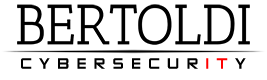Il presente articolo mostra i parametri da utilizzare per la configurazione di un qualunque client di posta con le caselle Intactmail. Nel dettaglio:
Kerio: Con Kerio è possibile avere rubrica, calendari e cartelle pubbliche condivise. Puoi scegliere se consultare la posta direttamente dalla webmail, tramite il client dedicato o tramite Kerio Outlook Connector. La posta viene mantenuta sul server finché non si decide di cancellarla.
Exchange: Tramite Exchange/ActiveSync è possibile avere rubrica, calendari e cartelle pubbliche condivise. La posta viene mantenuta sul server finché non si decide di cancellarla.
IMAP: Consente di gestire i messaggi mantenendoli sul server fino a quando non si decide di eliminarli.
POP3: Permette di trasferire i messaggi dal server di posta al proprio PC. La posta inviata dal vostro client non verrà sincronizzata con il server.
La configurazione di default cancella i messaggi dal server.
SMTP: Nel caso in cui avessi bisogno di configurare un sender SMTP.
- Scaricare e installare l’integrazione “Kerio Outlook Connector” da: https://mail.intactmail.pro/integration/windows.html
- Aprire Outlook quindi cliccare su “File” in alto a Sinistra. Scegliere quindi “Impostazioni account”.
- Cliccare su Nuovo e scegliere “Altro” quindi “Kerio Connect (KOC Offline Edition)” e premere su “Avanti”.
Inserire i parametri:
Nome Server: mail.intactmail.pro
Nome Account: L’indirizzo di posta ([email protected])
Password: La password scelta al momento della creazione della casella
- Scaricare e installare “Kerio Connect Client” da: https://mail.intactmail.pro/integration/windows.html
- Aprire il programma appena installato, cliccare su “avanzate” e inserire i parametri:
Nome Account: L’indirizzo di posta ([email protected])
Password: La password scelta al momento della creazione della casella
Nome Server: mail.intactmail.pro
Su Android:
- Aprire GMAIL
- Cliccare su Menu in alto a sinistra (=)
- Cliccare sul proprio nome utente e scegliere “Aggiungi account”
- Scegliere “Exchange e Office 365” quindi inserire i parametri:
Dominio/Nome Utente: L’indirizzo di posta ([email protected])
Password: La password scelta al momento della creazione della casella
Certificato Client: Nessuno
Server: mail.intactmail.pro
Porta: 443
Tipo di Sicurezza: SSL/TLS
Su iOS:
- Vai su Impostazioni -> Account e password -> Aggiungi Account -> Exchange
- Inserisci il tuo indirizzo email. Puoi anche inserire una descrizione dell’account.
- Inserisci nel campo Server: mail.intactmail.pro
- Inserisci nuovamente nel campo Nome utente il tuo indirizzo e-mail
- Inserisci nel campo password la password scelta al momento della creazione della casella
- Scegli i contenuti da Sincronizzare (consigliamo tutti)
Tramite IMAP è possibile avere rubrica, calendari e cartelle pubbliche condivise.
La posta verrà scaricata localmente sul dispositivo che starete usando e non verrà eliminata dal server.
I parametri sono i seguenti:
Posta in Arrivo (IMAP): mail.intactmail.pro
Nome Account: L’indirizzo di posta ([email protected])
Password: La password scelta al momento della creazione della casella
Usa SSL: Attiva
Autenticazione: Password
Nome Server: mail.intactmail.pro
Porta Server: 993
Posta in Uscita (SMTP): mail.intactmail.pro
Nome Account: L’indirizzo di posta ([email protected])
Password: La password scelta al momento della creazione della casella
Usa SSL: Attiva
Autenticazione: Password
Nome Server: mail.intactmail.pro
Porta Server: 465
Tramite POP3 non è possibile avere rubrica, calendari e cartelle pubbliche condivise.
La posta verrà scaricata localmente sul dispositivo che starete usando e verrà eliminata dal server.
I parametri sono i seguenti:
Posta in Arrivo (POP3): mail.intactmail.pro
Nome Account: L’indirizzo di posta ([email protected])
Password: La password scelta al momento della creazione della casella
Usa SSL: Attiva
Autenticazione: Password
Nome Server: mail.intactmail.pro
Porta Server: 995
Posta in Uscita (SMTP): mail.intactmail.pro
Nome Account: L’indirizzo di posta ([email protected])
Password: La password scelta al momento della creazione della casella
Usa SSL: Attiva
Autenticazione: Password
Nome Server: mail.intactmail.pro
Porta Server: 465
Parametri sender SMTP (solo posta in uscita)
Posta in Uscita (SMTP): mail.intactmail.pro
Nome Account: L’indirizzo di posta ([email protected])
Password: La password scelta al momento della creazione della casella
Usa SSL: Attiva
Autenticazione: Password
Nome Server: routes.intactmail.pro
Porta Server (Implicit SSL): 465
Porta Server (Explicit SSL): 587
Implicit SSL (SSL on connection)
Il client si collega al server con una connessione crittografata.
Viene utilizzata una porta specifica per la connessione, generalmente la 465.
Explicit SSL (SSL after protocol negotiation)
Il client si collega al server con un connessione non crittografata su una porta che non richiede la crittografia (su porta 25 oppure 587), dopo avere instaurato la connessione attraverso lo STARTTLS, viene effettuato lo switch su connessione crittografata
Note: System.Net.Mail Namespace supporta solo l’Explict SSL